
Gabriel Brooks
0
4125
95
Finder dosyalarınıza ve klasörlerinize çeşitli yollarla erişebilirsiniz, ancak sizi daha hızlı sonuç alacak birkaç yöntem vardır. Bunlardan biri, en çok kullanılan Finder verilerinize erişmek için kısayollar oluşturmayı veya varolanları kullanmayı içerir..
Finder'da daha hızlı gezinmek için kullanabileceğiniz beş kısayol türüne göz atalım.
1. Kenar Çubuğu Kısayolları
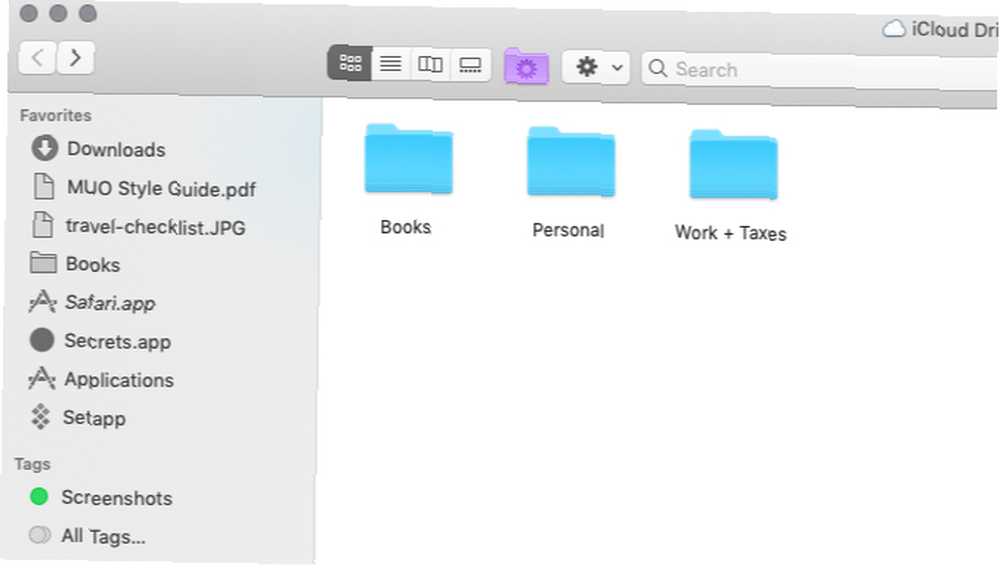
Finder'da nerede olursanız olun, kenar çubuğunda onlara kısayollar eklemişseniz, tek bir tıkla önemli yerlere atlayabilirsiniz..
Bir klasörün içeriğine kısayol oluşturmak için, bu klasörü Bulucu’daki orijinal konumundan klasöre sürükleyin. Favoriler kenar çubuğunun bölümü. Gibi standart bir Bulucu konumu için Ev veya iCloud Drive, kenar çubuğu yer imini, Dosya> Tercihler> Kenar Çubuğu çok.
Ayrıca, dosyalar ve uygulamalar için kenar çubuğu kısayolları da ekleyebilirsiniz; ancak Cmd öğeleri kenar çubuğuna sürükleyip bırakırken tuşuna basın. Değiştirici tuşu olmadan, öğeleri üzerine bıraktığınız kenar çubuğu klasörüne taşıyacaksınız.
Finder etiketleri ayrıca kenar çubuğunda kendi kısayol bölümlerini alır. Bu renk kodlu etiketler, dosyaları daha hızlı bulmanıza yardımcı olabilir. Dosyaları Daha Hızlı Bulun ve Bulucu Etiketleriyle Mac'inizi Düzenleyin Dosyaları Bulun Daha Hızlı Bulun ve Bulucu Etiketleriyle Mac'inizi Düzenleyin Bulucu etiketleri verileri düzenlemek için harika bir yoldur - işte bu şekilde en iyi şekilde yararlanın Bugün Mac'inizde kullanışlı bir organizasyon aracı. . Belirli bir etiketi veya Etiketler bölümünün her ikisini de görünür hale getirebilir Bulucu> Tercihler> Etiketler.
2. Araç Çubuğu Kısayolları
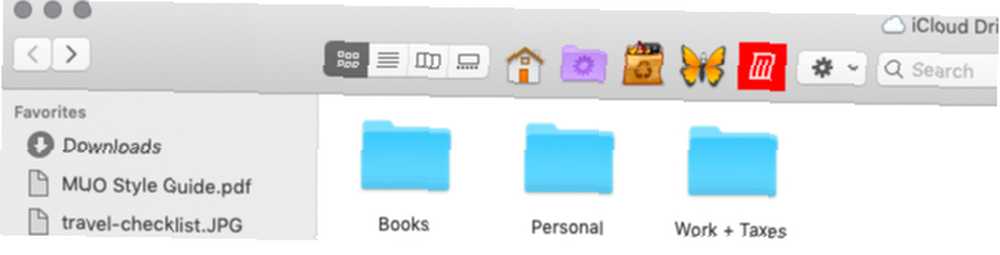
Araç çubuğu kısayolları favori dosyalarınızı, klasörlerinizi, uygulamalarınızı ve etiketlerinizi görünürde tutmanın başka bir kolay yoludur. Sık kullanmanız gereken belirli bir PDF, takvim, filtre, ses dikte uygulaması veya infograph olduğunda işe yararlar.
Bir araç çubuğu kısayolu oluşturmak için Cmd İlgili Finder öğesini tuşlayın ve araç çubuğuna sürükleyin. Yeşil gördüğünüzde bırakın artı imlecin yanında işareti görünür.
Kısayollarının araç çubuğunda görünmesini kolaylaştırmak için dosyalara ve klasörlere benzersiz özel simgeler atamanızı öneririz. Uygulamalar zaten ayırt edici simgelere sahiptir, bu yüzden bunları yalnız bırakabilirsiniz.
Finder'da kısayollar oluşturmak çok kolay olduğundan, onlarla başa çıkıp dağınık, kullanılamaz bir araç çubuğu ile sonuçlanabilir. Yalnızca en sevdiğiniz öğeler için araç çubuğu kısayollarını kaydetmeye ve geri kalanı için diğer adları kullanmaya ne dersiniz??
3. Bulucu Takma Adları
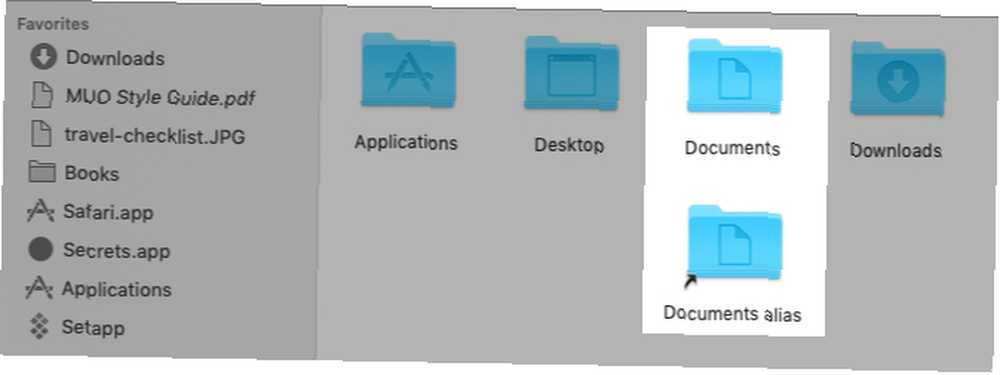
Bilgisayar konuşmasında, bir kısayol genellikle belirli bir konumdaki belirli bir öğeye işaret eder. Öğeyi farklı bir konuma taşıdığınızda, kısayol artık çalışmaz. Söz konusu kısayol, ana klasörün konumundaki değişiklikten bağımsız olarak, bağlantılı öğeye işaret eden bir diğer ad ise, bu durum böyle değildir..
Bu, orijinal dosyaya kolay erişim için tek bir dosyaya (veya klasöre) birden fazla konumda kısayol veya diğer ad oluşturmanızı sağlar. Takma adlar çok az yer kapladığından, istediğiniz kadar çoğunu yapmakta özgürsünüz. Takma Adlar, Finder karmaşasını azaltmak için harika bir yoldur. Bulucu Dağınıklığı Azaltın, Bulgu Dağınıklığını Azaltın, Takma Adlar, Etiketler ve Daha Fazlasıyla Mac Önemsizliğini Bulun çok uzaksın Dağınıklıktan kaçmak ve temizlemeniz için iyi bir stratejiye ihtiyacınız var. .
Bir takma ad oluşturmak için takma ad istediğiniz Finder öğesini seçin ve tıklayın. Takma Ad Yap bağlam menüsünden. Kısayol, orijinal öğeyle aynı konumda görünür. Kısayol olarak ayırt etmek için takma adın sol alt köşesinde küçük bir ok var. Takma adı yeniden adlandırmak ve başka bir yere taşımaktan çekinmeyin.
Ayrıca bir dosyayı görüntülerken bir diğer ad da oluşturabilirsiniz. Yapmanız gereken tek şey başlık çubuğundaki dosya adından önce küçük simgeyi sürükleyip istediğiniz Bulucu konumuna bırakmak. Basılı tutarsanız seçenek Bu görevi yerine getirirken, bir takma ad yerine dosyanın bir kopyasını alırsınız..
Yukarıda tartıştığımız araç çubuğu kısayollarını hatırlıyor musunuz? Bu arada, onlar da takma adlar. Ancak araç çubuğu yalnızca bu kadar çok kısayol tutabildiğinden, bunları dikkatli bir şekilde kullanmanızı öneririz..
4. Özel Bulucu Görünümleri
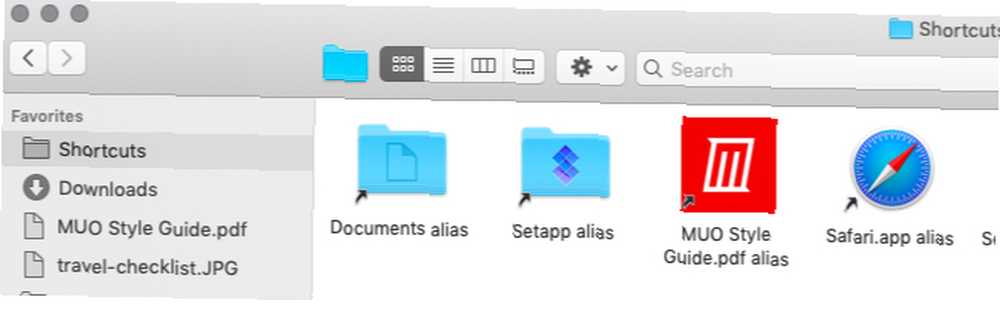
Finder'ı açtığınızda, Son İşlemler En son erişilen Finder verilerinizi nerede gördüğünüzü Bu görünümü yerine en çok kullandığınız verilerle değiştirmeye ne dersiniz??
Başlamak için, seçtiğiniz bir yerde yeni bir klasör oluşturun ve:
- Favori dosyalarınızı ve klasörlerinizi oraya taşıyın veya
- Yeni klasörde onlar için takma adlar oluşturun. (Favori uygulamalarınız için de takma ad atın.)
Daha sonra, bu klasörü yeni Finder pencereleri için varsayılan görünüm olarak ayarlama zamanı. Bunu yapmak için önce açık Bulucu> Tercihler> Genel. Şimdi tıklayın Yeni Bulucu pencereleri göster açılır menüyü seçin, ardından Diğer. Açılan Finder iletişim kutusunda, oluşturduğunuz kısayol klasörünü seçin ve Seçmek buton.
Her zaman erişilebilir olmasını sağlamak için kenar çubuğunda, araç çubuğunda ve Dock'taki bu yeni klasöre bir kısayol bile ekleyebilirsiniz..
5. Dahili Bulucu Kısayolları

Finder penceresinin altındaki, durum çubuğunun hemen üstündeki yol çubuğu, belirli Bulucu konumlarına hızlıca gitmenin başka bir yoludur. Seçilen bir dosya veya klasör için hiyerarşiyi görüntüler. Hiyerarşideki herhangi bir yeri tıkladığınızda, aradaki diğer yerleri geçerek doğrudan geçiş yapabilirsiniz..
Ayrıca Kontrol-dosya / klasör hiyerarşisini görüntülemek ve içindeki herhangi bir konuma atlamak için başlık çubuğundaki klasör adını tıklayın..
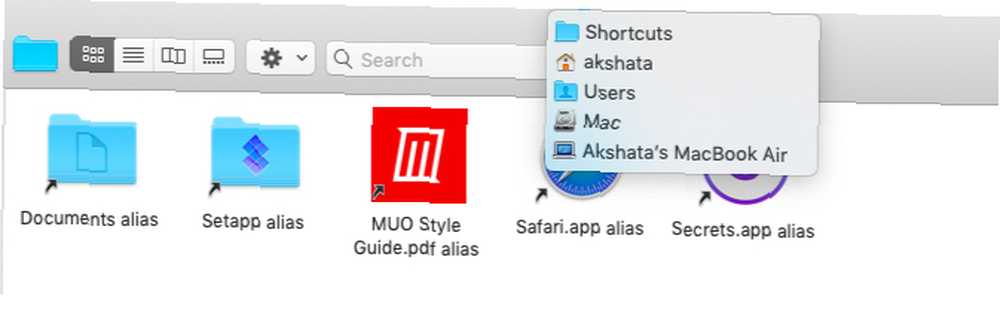
Geri Finder araç çubuğundaki düğmesine bir başka kısayol. Tıklayın ve basılı tutun Geri Bu pencereden yakın zamanda bulunduğunuz klasör konumlarını görüntülemek için (Liste en son konumla başlar.) Artık bu listeden ilgili klasör konumlarına atlayabilirsiniz..
Eğer ileri düğmesi etkin olarak gösterilir; geçtiğiniz konumların benzer bir listesini almak için tıklayıp basılı tutabilirsiniz..
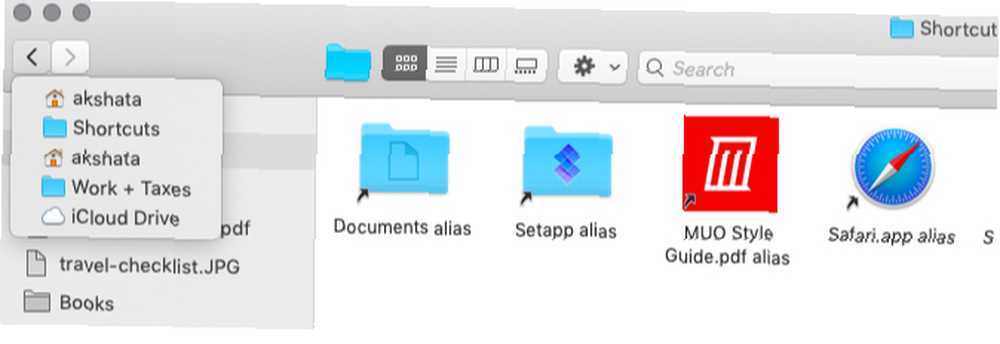
Mac’te Finder Kısayolunu Alın
Bulucu kısayolları çok büyük bir zaman tasarrufu sağlar, ancak tüm sırlarını keşfetmek biraz zaman alır. Bu notta, daha birçok küçük ama kullanışlı macOS özelliğine sahibiz. 18 Küçük ama Faydalı macOS Özellikleri Hakkında Bilmek İstediğiniz 18 Küçük ama Faydalı macOS Özellikleri MakOS Hakkında Bilmek İstediğiniz küçük, faydalı özelliklere sahiptir. Onları tökezleyene kadar kaçırmak ya da birileri size işaret eder. hakkında bilmek istersiniz.











